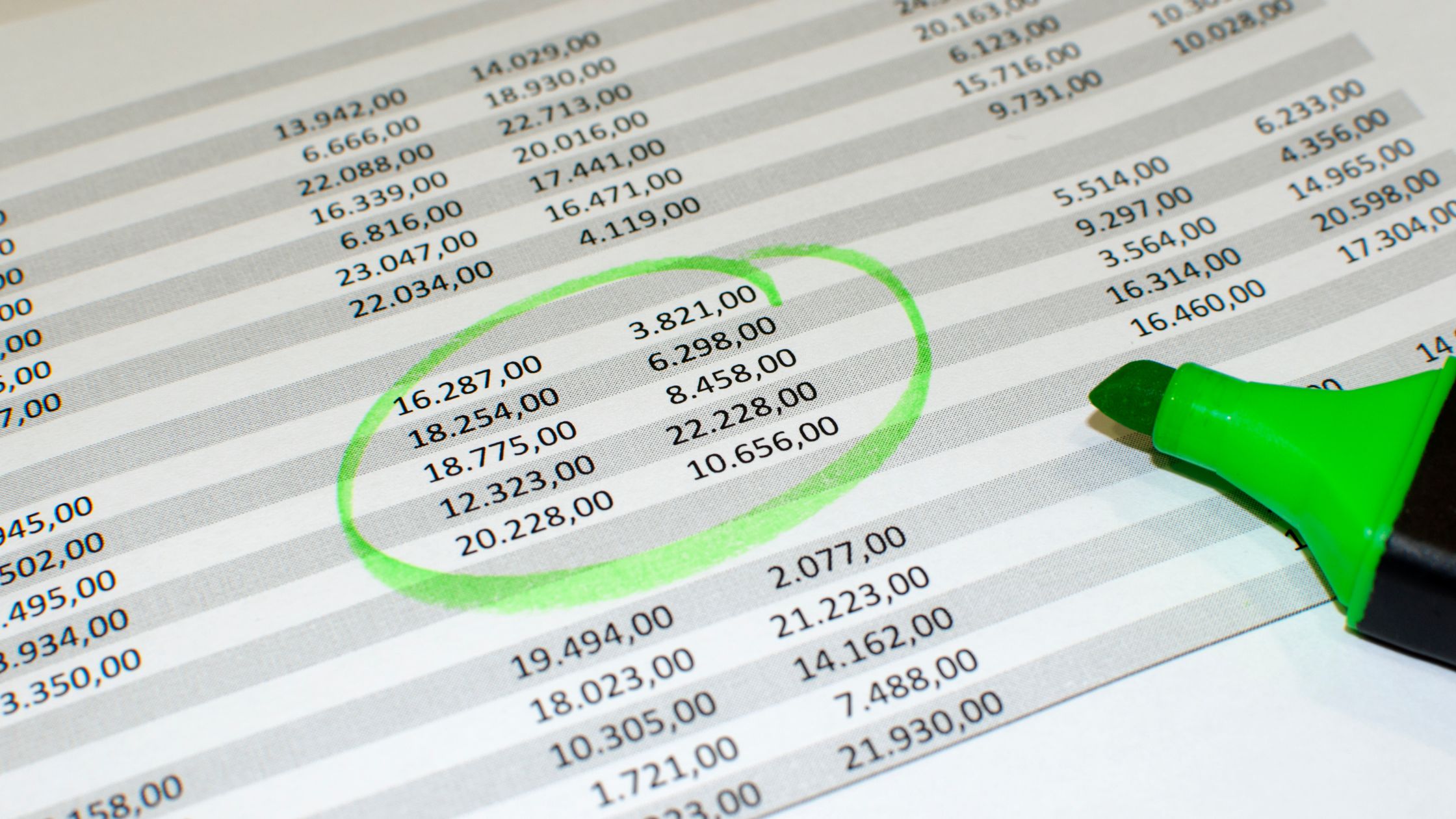एक्सेल ऑनलाइन एक ऑनलाइन स्प्रेडशीट प्रोग्राम है जो इसका एक हिस्सा है माइक्रोसॉफ्ट ऑफिस सूट। यह एक शक्तिशाली उपकरण है जो उपयोगकर्ताओं को इंटरनेट कनेक्शन के साथ कहीं से भी स्प्रेडशीट पर काम करने, चार्ट बनाने और कई अन्य कार्यों को करने में सक्षम बनाता है। इस मार्गदर्शिका में, हम इस बात पर ध्यान केंद्रित करेंगे कि एक्सेल ऑनलाइन में डेटा विश्लेषण कैसे जोड़ा जाए।
एक्सेल ऑनलाइन की एक प्रमुख विशेषता इसकी डेटा का विश्लेषण करने की क्षमता है। यह आलेख Excel Online में डेटा विश्लेषण जोड़ने की प्रक्रिया में आपका मार्गदर्शन करेगा।
एक्सेल ऑनलाइन और एक्सेल 2016/2019 में छंटनी
डेटा को सॉर्ट करना एक्सेल में डेटा विश्लेषण का एक अनिवार्य पहलू है। यह आपको एक या एक से अधिक कॉलम के आधार पर अपने डेटा को एक विशिष्ट क्रम में व्यवस्थित करने में सक्षम बनाता है, या तो आरोही या अवरोही। एक्सेल ऑनलाइन, एक्सेल 2016, या एक्सेल 2019 में अपना डेटा सॉर्ट करना शुरू करने के लिए, उस कॉलम के भीतर किसी भी सेल का चयन करें जिसे आप सॉर्ट करना चाहते हैं।
सेल का चयन करने के बाद, "डेटा" टैब पर स्थित "सॉर्ट एंड फ़िल्टर" समूह पर नेविगेट करें। वहां से, आरोही क्रम में सॉर्ट करने के लिए "A से Z" चुनें या अवरोही क्रम में सॉर्ट करने के लिए "Z से A" चुनें।
एक्सेल में एकाधिक कॉलम
1. "डेटा" टैब पर जाएं और "सॉर्ट एंड फ़िल्टर" समूह का पता लगाएं। आगे बढ़ने के लिए "क्रमबद्ध करें" पर क्लिक करें।
2. उन स्तरों को चुनें जिन्हें आप क्रमबद्ध करना चाहते हैं।
3. स्तरों का चयन करने के बाद, छँटाई लागू करने के लिए "ओके" पर क्लिक करें।
एक्सेल में फ़िल्टरिंग
1. अपने डेटा में किसी एक सेल पर क्लिक करके शुरुआत करें।
2. "डेटा" टैब पर नेविगेट करें और "सॉर्ट एंड फ़िल्टर" चुनें, फिर "फ़िल्टर" पर क्लिक करें।
3. आप देखेंगे कि प्रत्येक स्तंभ में अब एक तीर का सिरा है।
4. अब आप इन तीरशीर्षों का उपयोग करके अपनी विशिष्ट आवश्यकताओं के आधार पर डेटा को फ़िल्टर कर सकते हैं।
एक्सेल में काउंटिफ
एक्सेल में COUNTIF फ़ंक्शन आमतौर पर एक विशिष्ट स्थिति को पूरा करने वाली सीमा के भीतर कोशिकाओं की संख्या की गणना करने के लिए उपयोग किया जाता है।
एक्सेल में SUMIF
एक्सेल में, SUMIF फ़ंक्शन उन सभी सेल का योग लौटाता है जो किसी विशेष मानदंड को पूरा करते हैं।
हम SUMIF फ़ंक्शन का उपयोग उन कोशिकाओं के योग की गणना करने के लिए कर सकते हैं जो उनके मूल्यों के आधार पर विशिष्ट मानदंडों को पूरा करते हैं।
यह भी पढ़ें:
- एक्सेल ऑनलाइन को कैसे असुरक्षित करें
- एक्सेल ऑनलाइन में एडिट हिस्ट्री कैसे चेक करें
- एक्सेल ऑनलाइन कैसे डाउनलोड करें
- एक्सेल ऑनलाइन कैसे शेयर करें
- एक्सेल ऑफिस 365 ऑनलाइन में टेक्स्ट को कैसे रोटेट करें
एक्सेल में पिवोट टेबल
एक्सेल की पिवट टेबल को व्यापक रूप से इसकी सबसे मूल्यवान और शक्तिशाली विशेषताओं में से एक माना जाता है। ये तालिकाएँ डेटासेट में निहित जानकारी को सारांशित करने में सहायता करती हैं। डेटा को पिवट और पुनर्गठित करके, पिवट टेबल हमें महत्वपूर्ण और सार्थक डेटा को हाइलाइट करने में सक्षम बनाता है, बड़े डेटासेट से प्रासंगिक जानकारी को स्पष्ट और प्रबंधनीय तरीके से निकालने की प्रक्रिया को सरल करता है।
1. पिवट तालिका बनाने के लिए, अपने डेटासेट में किसी सेल का चयन करें।
2. सम्मिलित करें टैब पर, तालिका समूह पर जाएँ और PivotTable पर क्लिक करें।
3. ओके पर क्लिक करें, और एक्सेल पिवट टेबल वाली एक नई वर्कशीट जनरेट करेगा।
वैकल्पिक तरीके
विश्लेषण टूलपैक स्थापित करें
एक्सेल ऑनलाइन में डेटा विश्लेषण जोड़ना शुरू करने के लिए, विश्लेषण टूलपैक ऐड-इन स्थापित करना प्रारंभिक कदम है। इस ऐड-इन में उन्नत सांख्यिकीय उपकरण और फ़ंक्शन शामिल हैं जो डेटा विश्लेषण के लिए उपयोगी हैं।
स्थापना प्रक्रिया सीधी है; बस रिबन में स्थित "सम्मिलित करें" टैब पर क्लिक करें और "ऐड-इन्स" चुनें। 'ऐड-इन्स' संवाद बॉक्स से, 'विश्लेषण टूलपैक' चुनें और फिर 'ओके' बटन पर क्लिक करें।
डेटा व्यवस्थित करें
विश्लेषण टूलपैक स्थापित करने के बाद, अगला चरण आपके डेटा को इस तरह से तैयार करना है जो विश्लेषण के लिए उपयुक्त हो। ऐसा करने का एक प्रभावी तरीका यह है कि आप अपने डेटा को टेबल फॉर्मेट में बदल दें। इसे प्राप्त करने के लिए, उस डेटा का चयन करें जिसे आप कनवर्ट करना चाहते हैं और फिर रिबन में "होम" टैब पर नेविगेट करें। अपने डेटा को टेबल फॉर्मेट में बदलने के लिए, “फॉर्मेट एज़ टेबल” विकल्प पर क्लिक करें।
अपनी तालिका में स्तंभ शीर्षक जोड़ना भी एक अच्छा विचार है, क्योंकि इससे डेटा का विश्लेषण करना आसान हो जाएगा।
डेटा विश्लेषण करें
अपने डेटा को व्यवस्थित करने के बाद, आप "डेटा विश्लेषण" टूल का उपयोग करके एक्सेल ऑनलाइन में इसका विश्लेषण शुरू कर सकते हैं। शुरू करने के लिए, रिबन में स्थित "डेटा" टैब पर क्लिक करें, फिर "विश्लेषण" अनुभाग में "डेटा विश्लेषण" चुनें।
यह क्रिया "डेटा विश्लेषण" डायलॉग बॉक्स खोलेगी जिसमें उपयोग के लिए उपलब्ध विश्लेषण उपकरणों की एक सरणी है। वहां से, आप विशिष्ट विश्लेषण उपकरण चुन सकते हैं जिसका आप उपयोग करना चाहते हैं और फिर विश्लेषण के साथ आगे बढ़ने के लिए "ओके" पर क्लिक करें।
विश्लेषण विकल्पों को अनुकूलित करें
फिर आप अपने द्वारा चुने गए विश्लेषण उपकरण के लिए सेटिंग्स को कॉन्फ़िगर करने के लिए आगे बढ़ सकते हैं। ये सेटिंग्स आपके द्वारा उपयोग किए जा रहे टूल के आधार पर भिन्न हो सकती हैं और इसमें विशिष्टताओं जैसे विश्लेषण करने के लिए डेटा की श्रेणी, प्रदर्शन करने के लिए विश्लेषण का प्रकार और आउटपुट स्थान शामिल हो सकते हैं।
अपनी पसंदीदा सेटिंग्स का चयन करने के बाद, विश्लेषण शुरू करने के लिए "ओके" बटन पर क्लिक करें।
परिणाम देखें
एक्सेल ऑनलाइन विश्लेषण करने के बाद, परिणाम एक नई वर्कशीट में प्रस्तुत किए जाते हैं। जनरेट किए गए परिणामों को आवश्यकतानुसार आगे देखा, संशोधित या विश्लेषित किया जा सकता है। यदि आपको किसी भी विश्लेषण विकल्प को संशोधित करने या विभिन्न डेटा के साथ विश्लेषण को फिर से करने की आवश्यकता है, तो आप "डेटा विश्लेषण" डायलॉग बॉक्स पर वापस आ सकते हैं और आवश्यक परिवर्तन कर सकते हैं।
परिणाम सहेजें और साझा करें
एक्सेल ऑनलाइन में अपने डेटा का विश्लेषण समाप्त करने के बाद, आप अपने परिणामों को दूसरों के साथ सहेजना और साझा करना चाह सकते हैं। अपने परिणामों को सहेजने के लिए, रिबन पर "फ़ाइल" टैब पर जाएं और "इस रूप में सहेजें" चुनें। इसके बाद, फ़ाइल के लिए एक शीर्षक और स्थान चुनें और पुष्टि करने के लिए "सहेजें" बटन दबाएं।
परिणामों को साझा करने के लिए, आप या तो संपूर्ण कार्यपुस्तिका या विश्लेषण परिणामों वाली कार्यपत्रक को साझा कर सकते हैं। स्क्रीन के ऊपरी दाएं कोने में "साझा करें" बटन पर क्लिक करें और उपयुक्त साझाकरण विकल्प चुनें।
सारांशित करने के लिए, एक्सेल ऑनलाइन मजबूत डेटा विश्लेषण उपकरणों की एक सरणी प्रदान करता है जो आपके डेटा की व्याख्या करने में सहायता कर सकता है। विश्लेषण टूलपैक ऐड-इन डाउनलोड करके और ऊपर चर्चा किए गए चरणों का पालन करके, आप एक्सेल ऑनलाइन में डेटा विश्लेषण को त्वरित रूप से एकीकृत कर सकते हैं और विभिन्न उन्नत सांख्यिकीय कार्यों को लागू कर सकते हैं।
समय और अन्वेषण के साथ, आप डेटा विश्लेषण के लिए एक्सेल ऑनलाइन का उपयोग करने में महारत हासिल कर सकते हैं और अपने डेटा-सूचित निर्णय लेने को उन्नत कर सकते हैं।
अक्सर पूछे गए प्रश्न
क्या आप एक्सेल के लिए विश्लेषण टूलपैक ऑनलाइन प्राप्त कर सकते हैं?
एक्सेल ऑनलाइन उन कार्यों के साथ सांख्यिकीय विश्लेषण क्षमताएं प्रदान करता है जो एक्सेल के डेस्कटॉप संस्करण के विश्लेषण टूलपैक में पाए जाने वाले कार्यों के समान हैं। आप उपयोग कर सकते हैं XLMiner विश्लेषण टूलपैक ऐप विभिन्न सांख्यिकीय विश्लेषण करने के लिए, ठीक वैसे ही जैसे Microsoft Excel डेस्कटॉप संस्करण के विश्लेषण टूलपैक में उपलब्ध हैं।
मेरे एक्सेल में डेटा विश्लेषण क्यों नहीं है?
निम्न चरण Excel 2010, Excel 2013 और Excel 2016 संस्करणों पर लागू होते हैं। सबसे पहले, फ़ाइल टैब पर क्लिक करें, और फिर ऐड-इन्स श्रेणी पर क्लिक करके विकल्प चुनें।
इसके बाद, मैनेज बॉक्स से एक्सेल ऐड-इन्स चुनें, और गो बटन पर क्लिक करें। ऐड-इन्स उपलब्ध बॉक्स में, विश्लेषण टूलपैक चेक बॉक्स पर एक टिक चिह्नित करें, और उसके बाद ठीक क्लिक करें। यह एक्सेल में एनालिसिस टूलपैक को सक्षम करेगा।
क्या डेटा विश्लेषण ऑनलाइन किया जा सकता है?
डेटा विश्लेषण ऑनलाइन करने से उपयोगकर्ता विश्लेषण के परिणाम तेजी से उत्पन्न कर सकते हैं, यहां तक कि हजारों मामलों और चर वाले बड़े डेटासेट के लिए भी। इसके अतिरिक्त, उपयोगकर्ता डेटा फ़ाइल डाउनलोड करने की आवश्यकता के बिना अनुसंधान डेटा से सांख्यिकीय तालिकाएँ बना सकते हैं।
मैं एक्सेल में डेटा विश्लेषण कैसे सक्रिय कर सकता हूं?
एक्सेल में डेटा का विश्लेषण करने के लिए, इन चरणों का पालन करें: सबसे पहले, डेटा की एक सीमा के भीतर एक सेल का चयन करें। फिर, होम टैब पर डेटा का विश्लेषण करें बटन पर क्लिक करें। एक्सेल में डेटा का विश्लेषण करें सुविधा तब आपके डेटा की जांच करेगी और कार्य फलक में दृष्टिगत रूप से आकर्षक परिणाम प्रदान करेगी।